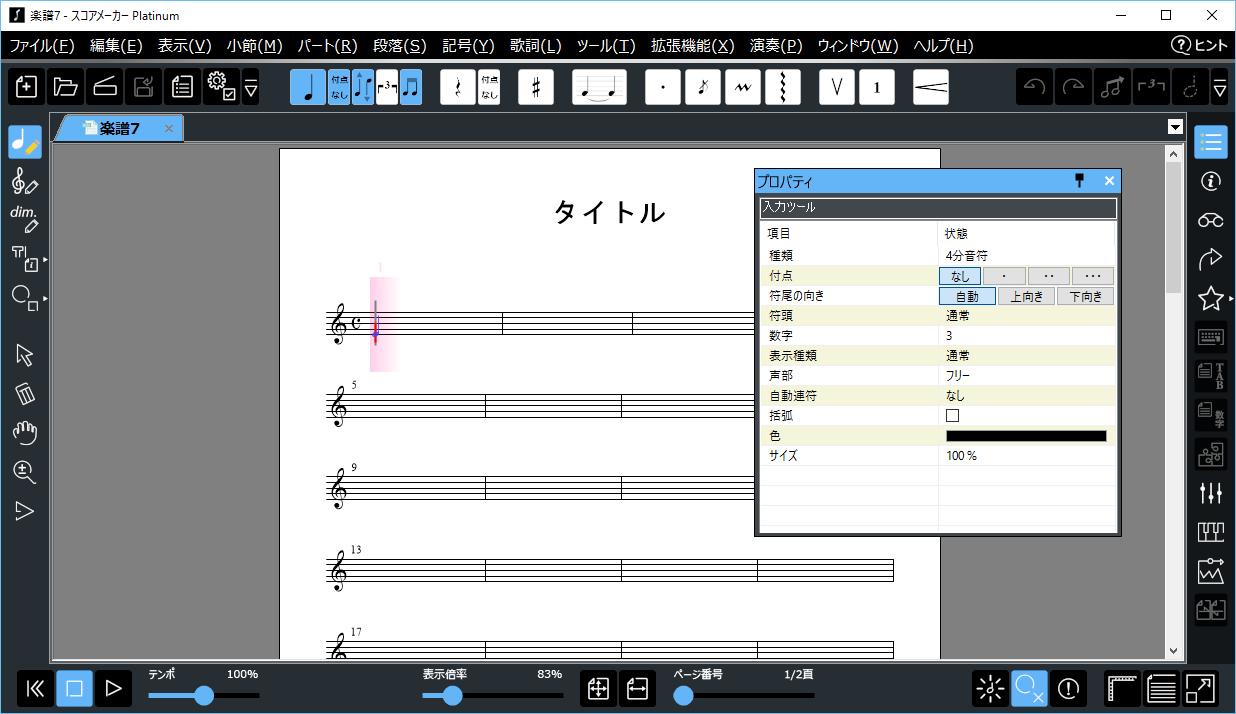
「パネルバー」から表示したパネル類は、画面の任意の位置に移動させて位置を固定したり、メインの画面とドッキングさせたりできます。パネルの表示状態には、「フローティング」、
「ドッキング」、
以下、プロパティパネルを例にとって説明します。
「パネルバー」の一番上の「プロパティ」アイコンをクリックして、「プロパティパネル」を表示します。
「プロパティパネル」のタイトルバーをドラッグ(マウスの左ボタンを押したまま、マウスを移動させる)して、「プロパティパネル」を移動させることができます。
この状態では、「プロパティパネル」と「作成画面」(メインのウィンドウ)は、独立して動かすことができます。
この状態を「フローティング」と言います。初期状態では、「プロパティパネル」は「フローティング」状態になっています。
「フローティング」状態の「プロパティパネル」を「モードバー」または「パネルバー」の上へ移動させると「楽譜ウィンドウ」とバーの間にスペースができます。 (パネルを移動中のマウスの位置が、バーの上へ移動すると、スペースができます。)
そのままマウスの左ボタンを離すと、「プロパティパネル」がそのスペースに収まり、「作成画面」を一体化します。
この状態を「ドッキング」と言います。
「プロパティパネル」のタイトルバーをドラッグして移動させるか、タイトル―バーをダブルクリックすると「フローティング」状態に戻せます。
「フローティング」状態の「プロパティパネル」のタイトルバーをダブルクリックしても「ドッキング」状態にできます。
縦横に並べて、「ドッキング」することも可能です。
「プロパティパネル」右上の、「ピン止め」ボタンをクリックすると、「ピン止め」状態になります。
この状態では、「作成画面」を移動させると、位置関係を保ったまま、「プロパティパネル」も移動します。
もう一度「ピン止め」ボタンをクリックすると、「フローティング」に戻ります。(「ピン止め」状態のときは、「ピン止め」ボタンは●で表示されます。)
・パネルによって、初期状態が異なります。
・「パレットパネル」は、「ドッキング」状態になりません。
・パネルの状態は表示(V)メニューのバーとパネルの初期化(I)で、インストール直後の状態に戻せます。